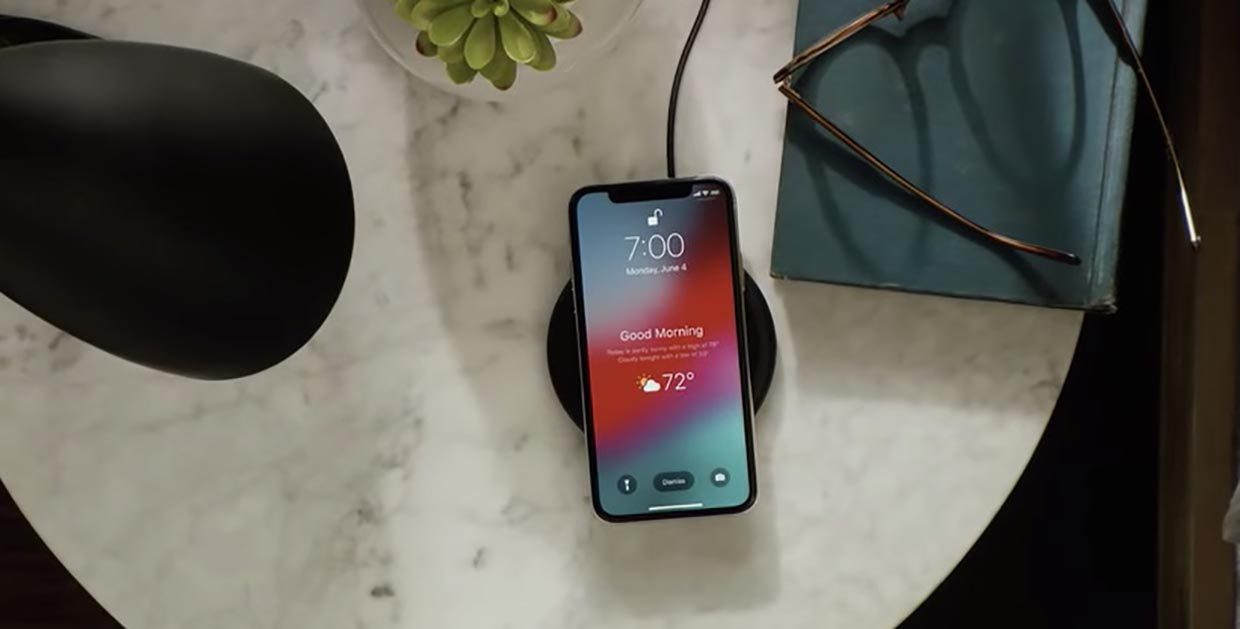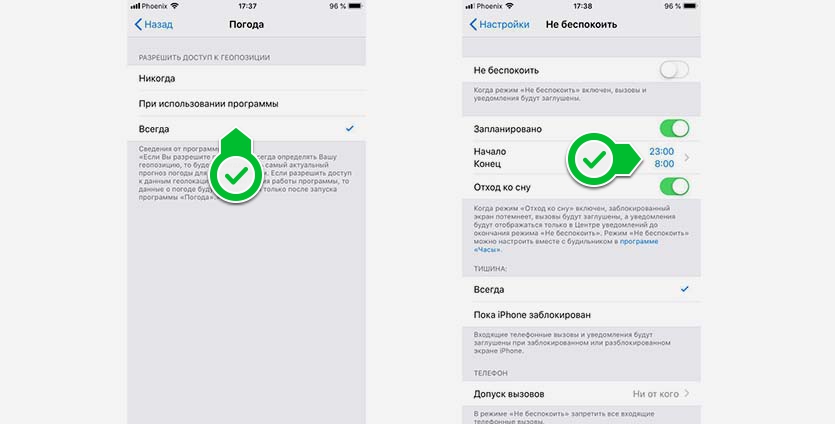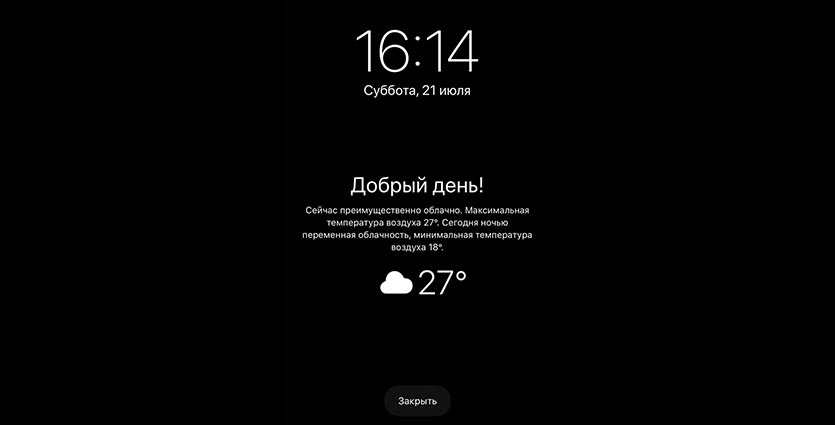- Как вернуть виджет «Погода» после обновления на iOS 8.1, 8.2 или 8.3
- 1. Включите геолокацию
- 2. Добавьте виджет в центр уведомлений
- 3. Запустите приложение «Погода»
- Лучшие решения: Как установить погоду на рабочий стол iPhone
- Включение режима определения геолокации пользователя
- Добавление системного приложения «Погода» в центр уведомлений
- Использование сторонних программ для настройки виджета погоды
- Как добавить виджет с часами, датой и погодой на экран блокировки iOS 7 с твиком Varbarim
- Как «включить» прогноз погоды на экране блокировки iPhone?
- Погода на экране блокировки iPhone
- Что делать, если режим «Не беспокоить» включить нельзя?
- Как получать прогноз погоды на экране блокировки iPhone с iOS 12
- Как настроить прогноз погоды на экране блокировки:
- Как сделать погоду на Айфоне
- Что можно посмотреть в приложении «Погода» от Apple
- Как поставить погоду на Айфоне
- Как включить автоматическое определение города в приложении «Погода»
- Настройка погоды на Айфоне через виджеты
- Узнать погоду на Айфоне через Siri
Как вернуть виджет «Погода» после обновления на iOS 8.1, 8.2 или 8.3

1. Включите геолокацию
Одна из причин, почему погода может не отображаться в центре уведомлений — отключенная геолокация для приложения «Погода».
Откройте Настройки->Конфиденциальность->Службы геолокации и включите «Службы геолокации», ниже найдите пункт «Погода» и выберите там «Всегда.
2. Добавьте виджет в центр уведомлений
Убедитесь, что в центре уведомлений виджет «Обзор на сегодня» включен. Включить его можно нажав кнопку «Изменить» в самом низу центра уведомлений iOS 8.1.
3. Запустите приложение «Погода»
Последним пунктом запустите приложение «Погода». Сделать это проще всего при помощи поиска по устройству (движение пальцем вниз на рабочем столе), введа в строку поиска слово «Погода». После определения ваших координат и отображения погоды в приложении, она будет доступна в центре уведомления как и раньше.
Если погода в центре уведомлений все еще не появилась, перезагрузите устройство, и она точно появится.
Источник
Лучшие решения: Как установить погоду на рабочий стол iPhone
Установить погоду на рабочий стол iPhone с помощью стандартных инструментов невозможно для некоторых пользователей в более новых версиях операционной системы.
После обновления операционной системы смартфона большинство пользователей столкнулось с проблемой отображения некоторых системных утилит и виджетов.
Однако решить проблему можно после включения режима геологической локации.
По умолчанию он в IOS отключен, поэтому утилита погоды не может определить местоположение пользователя и предоставить информацию о погоде.
Также рекомендуем прочитать статью по настройке iPhone.
Несколько причин некорректного отображения или исчезновения виджета погоды:
- сбой системы при попытке определить геологическую локацию пользователя;
- отсутствие приложения «Погода» в центре уведомлений смартфона;
- стандартное приложение погоды не поддерживается на территории, где находится пользователь;
- отсутствие обновления утилиты до последней версии.
Включение режима определения геолокации пользователя
Следуйте инструкции:
- Зайдите в настройки вашего iPhone и нажмите на раздел о конфиденциальности. Вы попадете в меню управления пользовательской безопасности как показано на рисунке ниже.
- Выберите первую вкладку для включения геолокации как показано на рисунке.
- Процесс включение геолокации устройства
Процесс включение геолокации устройства
- В моделях с более новыми версиями операционной системы IOS параметры геологической локации расположены во вкладке системных служб (пример указан на рисунке). В таком случае следует проверить, включена ли калибровка компаса.
Также удостоверьтесь, что выбран корректный часовой пояс. Часто несоответствие параметров геолокации и часового пояса приводят к программным ошибкам и приложение «Погода» не может получить доступ к данным сети.
Включение необходимых системных служб устройства
После завершения всех вышеприведенных действий перезагрузите ваш iPhone, приложение должно получить данные о погоде и вывести их на экран после подключения к интернету.
Важно! Следует заметить, что низкая скорость интернет-соединения также может быть причиной некорректного отображения погоды, ведь приложение не в состоянии регулярно подгружать данные. Для нормальной работы виджета следует подключиться к сети Wi-Fi или 3G.
Добавление системного приложения «Погода» в центр уведомлений
За отображение последних новостей и состояния погоды в обновленной операционной системе IOS отвечает виджет «Обзор на сегодня».
Для того, чтобы он обновлялся регулярно, необходимо включить его в центр уведомлений вашего смартфона и, при получении новых данных из сети, вы будете автоматически осведомлены с помощью виджета на рабочем столе.
С помощью свайпа (движения по экрану сверху-вниз) откройте центр уведомлений.
Здесь показаны все приложения, работа которых запущена в фоновом режиме для удобства пользователя.
Нажмите на клавишу «Изменить», которая находится внизу центра уведомлений.
Выберите нужное приложение и включите его с помощью ползунка регулировки работы, как показано на рисунке:
Включение центра уведомлений смартфона и добавление необходимого виджета
После совершения данного действия погода будет отображаться в центре уведомлений и или рабочем экране.
Отображение системной утилиты «Погода» после ее добавления в центр уведомлений смартфона
Использование сторонних программ для настройки виджета погоды
Для операционной системы IOS создана масса приложений отображения погоды. (Как удалять приложения мы написали в другой статье).
Ее можно добавлять как на рабочий стол, так и на экран блокировки телефона.
Стоит заметить, что перед тем, как начать использование любой сторонней программы, ее следует добавить в центр уведомлений, как было описано в предыдущем подразделе статьи.
- Yahoo Погода. Утилита для добавления виджета погоды на главный экран или экран блокировки. Фоновое изображение меняется каждые несколько часов в произвольном порядке, оно соответствует времени суток и погоде.
Также пользователь может сам выбрать картинку фона. Присутствуют карты ветра и различные температуры. После установки утилиты добавьте ее в центр уведомлений, а после первого запуска – включите регулярные уведомления.
Включение регулярных уведомлений в приложении
- eWeather. Данная программа всегда будет держать вас в курсе всех погодных условий вашего региона. Присутствует возможность прогнозирование отливов, а также приливов. Помимо стандартных функций, приложение обладает красивым и понятным интерфейсом.
Тематическое видео:
Как добавить виджет с часами, датой и погодой на экран блокировки iOS 7 с твиком Varbarim
Джейлбрейк твик Verbarim для iPhone и iPad позволяет установить виджет часов, даты и погоды на экране блокировки iOS 7.
Источник
Как «включить» прогноз погоды на экране блокировки iPhone?
Если вдруг кто не знает, на iPhone после выхода iOS 12 на экране блокировки можно отображать информацию о погоде. Происходит это при первом включении телефона, например, утром после сна.
Далее погода не отображается (если, конечно, вы сами не поставите сами, но об этом ниже).
В отличие от других операционных систем на iOS не нужны дополнительные приложения, все максимально просто (ну или почти просто). Самое главное «погрузиться» в нужные разделы меню.
Погода на экране блокировки iPhone
Для начала необходимо разрешить приложению «Погода» (официальное приложение от Apple) доступ к вашему местоположению. Для этого идем таким путем:
«Настройки» → «Конфиденциальность» → «Службы геолокации» → «Погода»
Вот тут стоит отметить два важных момента. Во-первых, такое действие безусловно увеличит расход заряда батареи. Во-вторых, вы этого не заметите. Речь об iPhone, который никогда не славился длительным временем работы.
Но если для вас условно 10 мин жизнедеятельности смартфона важнее информации о погоде – лучше не включайте эту функцию.
Следующий шаг – отправиться сюда:
«Настройки» → «Не беспокоить»
Нужно активировать этот режим и задать время, когда, собственно, не хотите чтобы вас беспокоили. Так же не забудьте активировать пункт «Отход ко сну». Все готово!
Как это работает? Как только закончится режим «Не беспокоить» при первом обращении к смартфону на экране блокировки появится информация о погоде на сегодняшний день.
Что делать, если режим «Не беспокоить» включить нельзя?
В том смысле, что вам важны звонки или сообщения, которые могут быть ночью. В таком случае нужно установить время в режиме «Не беспокоить» не всю ночь, а всего минуту до пробуждения.
Например, будильник установлен на 6:00 утра, устанавливаем режим с 5:59 до 6:00. Этого будет достаточно, чтобы при пробуждении вы увидели информацию о погоде на своем iPhone. Естественно, время можно установить совершенно любое, не обязательно ночь или утро.
Источник
Как получать прогноз погоды на экране блокировки iPhone с iOS 12
Одна из интересных фишек iOS 12 – отображение утреннего прогноза погоды. Пользователь, беря в руки смартфон, видит все пропущенные за ночь уведомления и прогноз погоды на день.
Так можно не запускать приложение и не выводить специальный виджет для этого.
Активируется фишка не самым очевидным способом, придется побегать по разным меню, чтобы все заработало.
Как настроить прогноз погоды на экране блокировки:
1. Для начала нужно разрешить приложению Погода всегда определять местоположение смартфона.
Делается это в меню Настройки – Конфиденциальность – Службы геолокации – Погода. Разумеется, включение регулярного слежения для приложения негативно скажется на заряде батареи, но только так сработает прогноз погоды на экране блокировки.
2. Теперь следует настроить режим Не беспокоить (Настройки – Не беспокоить). Активируем основной переключатель и настраиваем временной промежуток для режима.
3. Последним необходимым условием является активация параметра Отход ко сну (Настройки – Не беспокоить).
Теперь после окончания работы режима Не беспокоить на экране блокировки будет выводиться прогноз погоды для текущего местоположения на ближайшее время.
Есть еще один небольшой трюк. Например, если нужно знать прогноз погоды не утром, а в 18:00 к моменту выхода с работы домой.
Для этого следует установить режим Не беспокоить всего на минуту с 17:59 до 18:00. Режим включится и выключится через минуту, а на экране точно в срок появится прогноз погоды.
Несколько дней тестирую фишку на iPhone 7 Plus и не заметил какого-либо существенного снижения автономности гаджета.
Странно, почему нельзя было просто добавить в настройках настраиваемое время отображения уведомления?
Источник
Как сделать погоду на Айфоне
Ваш телефон – это не просто средство для осуществления звонков, но и многофункциональный мини-компьютер, с которого можно быстро получить информацию в интернете, оплатить любые банковские услуги, платежи, работать в разных приложениях, редактировать информацию, графику. В общем, возможностей у смартфона много, однако владельцы устройств от Apple при первом знакомстве зачастую спрашивают, как поставить погоду на Айфоне, и как выбрать именно тот город, который тебе нужен.
Что ж, в этом материале мы вам раскроем все тонкости работы с приложением «Погода» на iPhone, где можно выставить с десяток городов для просмотра прогнозов, а также несколько уникальных фишек именно встроенного приложения iOS, по сравнению с аналогами в Apple Store.
Что можно посмотреть в приложении «Погода» от Apple
Мы будем рассматривать стандартное приложение «Погода», которое установлено по умолчанию во всех устройствах от Apple. На самом деле это очень обширный и многофункциональный сервис, где можно получить информацию на дни вперед. И вот его основные преимущества:
- Возможность просмотра погоды сразу на 10 дней вперед;
- Добавление большого количества городов. Например, вы можете добавить 5-10 и более городов, переключаясь между ними;
- Детальная информация, где почасово расписано, что вас ждет в ближайшее время;
- Наиболее точные прогнозы. Зачастую здесь представлена очень точная информация, поэтому не нужно сверять данные с другими метео сервисами;
- Данные о качестве воздуха, дополнительных сведениях, влажности, направлении ветра, осадках, видимости и другой информации.
Вообще приложение «Погода» на Айфоне предлагает большой набор информации, поэтому это очень даже полезный сервис, и при этом полностью бесплатный без какой-либо рекламы на телефоне.
Как поставить погоду на Айфоне
Если вы хотите посмотреть погоду на Айфоне, вам нужно будет сделать следующее:
- Найдите приложение «Погода» на iPhone и запустите его;
- Если ваш город еще не добавлен, внизу нажмите на иконку с тремя полосками;
- Нажмите на значок поиска внизу;
- Вверху начните вводить название своего города, и как только он покажется в списке, кликните по нему;
- Далее в правом верхнем углу нажмите пункт «Добавить»;
- У вас отобразится полная информация об этом городе. Если вы захотите добавить новый, то действуете по такому же принципу, а потом переключаетесь между вкладками.
Как видите, включить погоду на Айфоне не трудно, и весь процесс осуществляется в несколько кликов. Можно таким образом добавить несколько городов, чтобы переключаться между ними. Удобно, например, когда вам нужно в командировку или вы часто ездите к родителям, друзьям в другой населенный пункт.
Добавить можно как крупный город, так и маленькую деревню. Здесь есть практически все населенные пункты, как в России, так и по всему миру. Поэтому пользоваться приложением «Погода» на iPhone удобно в любой точке земного шара.
Как включить автоматическое определение города в приложении «Погода»
Если у вас по умолчанию не определяется город в приложении «Погода» на Айфоне, скорее всего, просто не включен GPS для этой программы. И чтобы вам каждый раз в ручном режиме не указывать населенный пункт, рекомендуем активировать автоматическое определение вашей позиции при открытии программы. Делается это так:
- Зайдите в «Настройки» своего Айфона;
- Далее нажмите пункт «Конфиденциальность»;
- Перейдите во вкладку «Службы геолокации» и активируйте GPS, чтобы появилась возможность задать дополнительные настройки;
- У вас должен быть активен GPS, чтобы иконка горела зеленым цветом. У нас на скрине он выключен;
- Ниже появится список со всеми программами. Найдите в списке «Погода» и нажмите по нему;
- Далее выберите пункт «При использовании приложения».
Внимание! Выбирая пункт «При использовании приложения», у вас будет отображаться прогноз погоды при каждом новом запуске программы, но иногда возможны небольшие лаги (задержки). Если же выбрать «Всегда», то данные будут обновляться практически мгновенно, однако по мере ваших передвижений девайс будет постоянно задействовать GPS-модуль, что серьезно расходует заряд аккумулятора.
Настройка погоды на Айфоне через виджеты
Вы не хотите каждый раз заходить в приложение «Погода», чтобы посмотреть актуальные данные? Хочется на экране получать всю необходимую информацию? Не проблема! Ведь в операционной системе iOS можно установить виджеты, благодаря которым вся информация подгрузится автоматически. Порядок действий следующий:
- Сделайте свайп справо, чтобы появился «Центр уведомлений»;
- Пролистните вниз до самого конца и нажмите там на вкладку «Изменить»;
- Далее в правом верхнем углу кликните по кнопке «+»;
- Из списка выберите «Погоду», добавив ее в виджеты;
- Подтвердите свой выбор, после чего свайпом справо сможете получать данные о погоде.
Как видите, возможности операционной системы iOS обширны, и поставить погоду на Айфоне можно разными способами. Однако есть еще один вариант, когда, например, у вас нет возможности копаться в настройках, а информацию необходимо получить быстро.
Узнать погоду на Айфоне через Siri
Голосовой помощник Siri в устройствах от Apple позволяет выполнять тысячи различных запросов, и с помощью этого же сервиса вы можете быстро узнать, какая погода в вашем городе. Вам нужно лишь сделать следующее:
- Скажите: «Привет, Siri», чтобы запустился голосовой помощник;
- Далее произнесите одну из фраз: «Какая погода на улице», «хочу узнать прогноз погоды», «погода в городе Красноярск (можете любой другой город или населенный пункт);
- Вам будет представлен полный результат о погоде в виде всплывающего окна.
Форма вашего вопроса может быть разной, и не важно, в каком виде и в какой последовательности вы будете запрашивать информацию. Помощник Siri распознает миллионы команд от сотен миллионов пользователей по всему миру, поэтому любой ваш запрос быстро обработает и распознает. Теперь вы знаете, как поставить погоду на Айфоне, как настроить ее для своего города, и как быстро узнать прогноз при помощи встроенных виджетов или голосового помощника Сири.
Источник